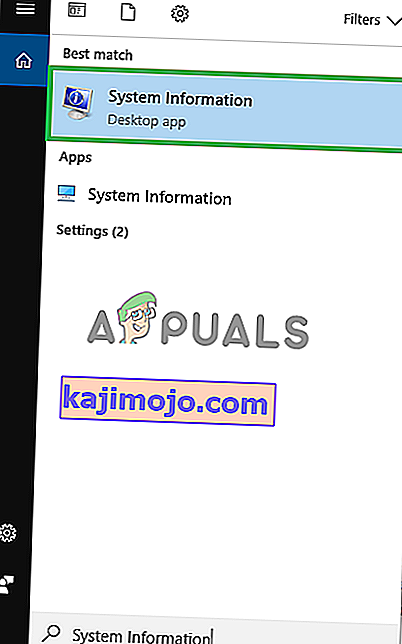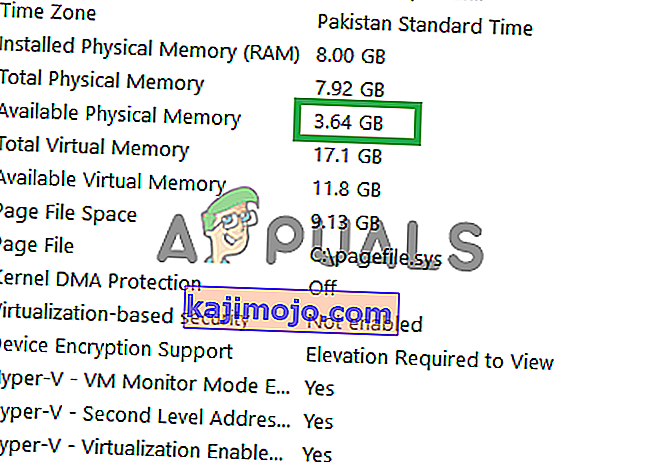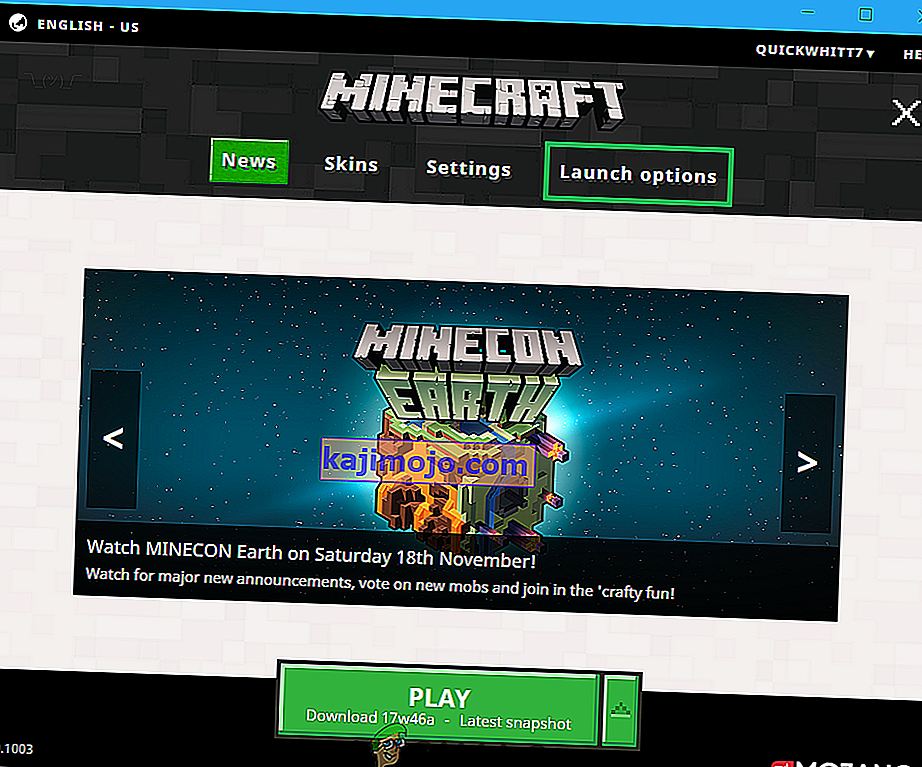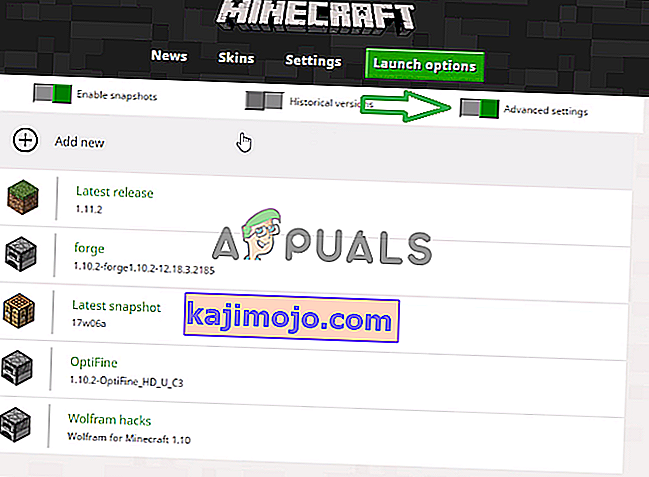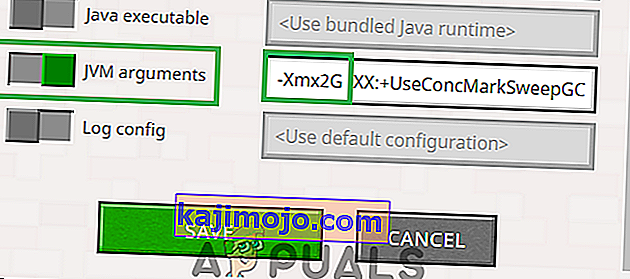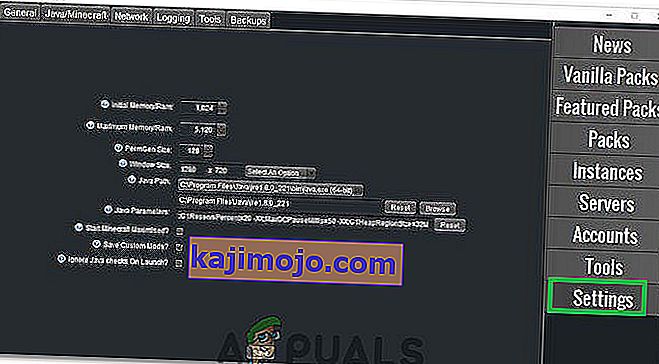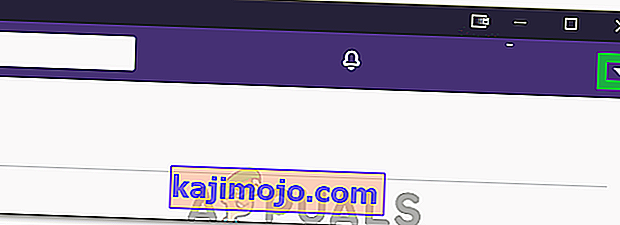Minecraft on hiekkalaatikkopelipeli, jonka Mojang julkaisi vuonna 2011. Peli on yksi eniten pelatuista verkkopeleistä, ja siinä on 91 miljoonaa pelaajaa, jotka kirjautuvat peliin kuukausittain. Peli käyttää oletusarvoisesti 1 Gt RAM-muistia, ja kantoraketti ei enää käytä sitä. Pelissä ei ole viivettä RAM-muistin takia, mutta jos käyttäjät ovat asentaneet mukautettuja tekstuureja ja modeja, peli viivästyy ja käyttäjät kohtaavat näytön repeytymisen.

Tässä artikkelissa opastamme, kuinka lisätä RAM-muistia Minecraftille ja poistaa pelin oletusasetusten asettama 1 Gt: n este. On suositeltavaa, että yrität toteuttaa ohjeet oikeassa järjestyksessä äläkä unohda mitään vaihetta ristiriitojen välttämiseksi.
Kuinka jakaa enemmän RAM-muistia Minecraftille?
On suositeltavaa päivittää Minecraft Launcher uusimpaan versioon ennen tämän oppaan käyttöönottoa. Lataa myös uusin Java-versio täältä ja asenna se. Minecraftille varatun RAM-muistin lisäämiseksi:
Oletuskäynnistimelle:
- Ensinnäkin meidän on selvitettävä määrä muistia , joka on turvallista olla varattu peliin.
- Klikkaa on toimialalla baarissa vuonna Windowsin työkalupalkin ja kirjoita ” System Information ”.
- Valitse luettelosta ” System Information ” -kuvake ja avaa se.
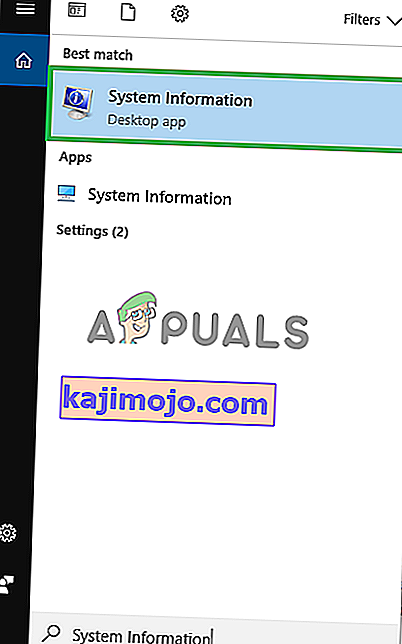
- Selaa alaspäin ” Käytettävissä Fyysinen muisti ” kohteen ja huomaa määrä on RAM , joka on saatavilla.
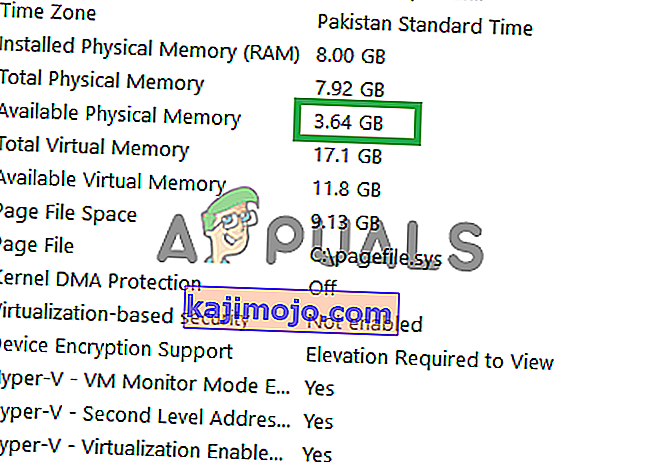
- Nyt avaa Minecraft Launcher ja klikkaa ” Käynnistä Asetukset ” -painiketta.
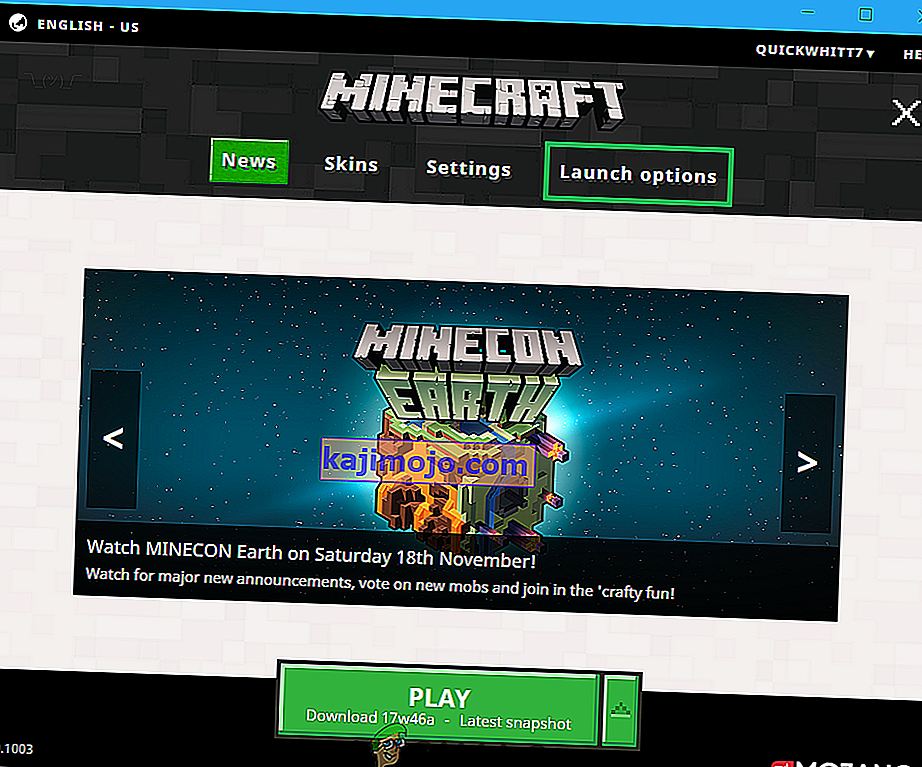
- Sisällä käynnistysvalinnat, varmista, että ” Advanced Settings ” -painiketta on kytketty päälle .
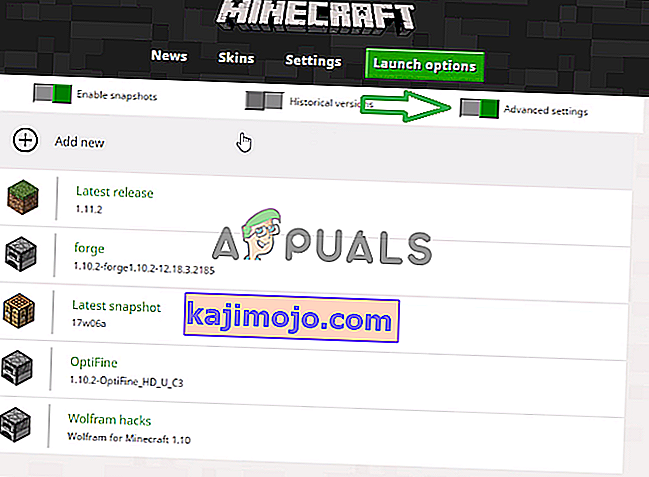
- Klikkaa on Profile että käytät pelin.
- Ota luettelossa käyttöön ” JVM Arguments ” -painike ja korvaa ” -Xmx1G ” sanoilla “ Xmx (haluamasi RAM-muistin määrä gigatavuina) G ”
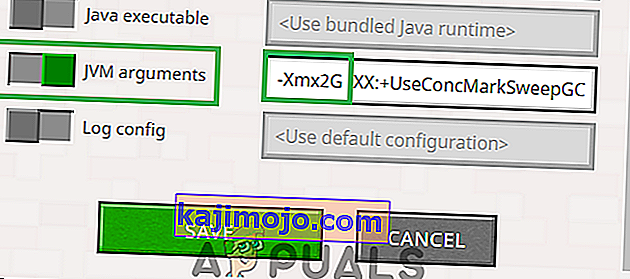
Huomaa: Hyvä määrä jakaa olisi puolet käytettävissä olevasta muistista. Esimerkiksi, jos tietokoneellasi on 8 Gt vapaata fyysistä muistia, on suositeltavaa, että kirjoitat ”-Xmx4G” ”-Xmx1G”: n sijaan.
- Klikkaa päälle ” Save ” ja poistu kantoraketti.
- Käynnistä peli ja tarkista , onko pelille varattu fyysinen muisti muuttunut.
Huomaa: Kun pelimaailma on ladattu, voit painaa “F3” näyttääksesi Minecraftin resurssien käytön näytöllä.
AT Launcher:
- Avaa AT Launcher ja odota, että se latautuu.
- Napsauta käynnistysohjelman oikeassa ruudussa olevaa Asetukset- vaihtoehtoa.
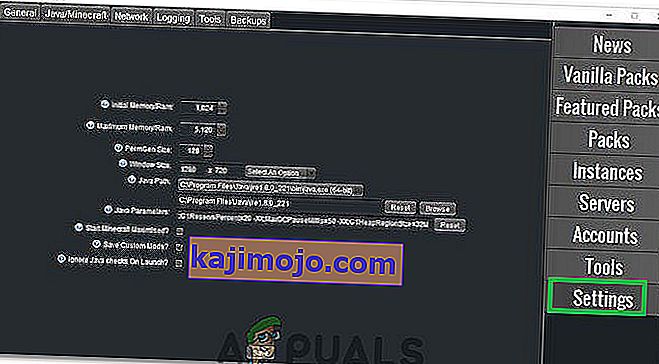
- Valitse ylhäältä "Java / Minecraft" -vaihtoehto.
- Napsauta "Muistin enimmäismäärä / RAM" -vaihtoehtoa ja kirjoita sitten arvo, jonka haluat määrittää Minecraftille.
- RAM , jota voidaan käyttää Minecraft on nyt lisättävä.
Twitchille:
- Käynnistä Twitch ja odota, että se lataa sisällön oikein.
- Napsauta oikeassa yläkulmassa olevaa alanuolta ja valitse luettelosta ”Asetukset” .
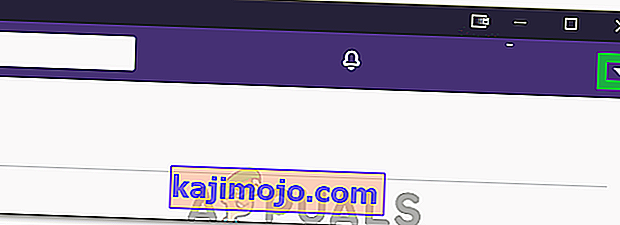
- Napsauta "Minecraft" -välilehteä ja katso "Liitetty muisti" -liukusäädintä.
- Voit siirtää liukusäädintä oikealle lisätäksesi varattua muistia ja vasemmalle vähentääksesi varattua muistia.
- Muisti kohdistettu Minecraft on nyt muutettu.